Lasketun kentän lisääminen Excelin pivot-taulukkoon

Tutustu, kuinka voit lisätä lasketun kentän Excelin pivot-taulukkoon ja laskea myynnistä syntyviä palkkioita tehokkaasti.
Kun PowerPoint-teksti ei mahdu tekstin paikkamerkkikehykseen tai tekstiruutuun, PowerPointin automaattinen sovitusmekanismi tekee siitä sopivan. Tekstikehyksessä PowerPoint pienentää rivien ja tekstin välistä tilaa. PowerPoint suurentaa tekstiruutua niin, että se mahtuu enemmän tekstiä.
Voit kertoa PowerPointille, ettei se sovita tekstiä automaattisesti tai kutista tekstiä. Kun teksti ei mahdu tekstin paikkamerkkikehykseen ja PowerPoint näyttää AutoFit Options -painikkeen. Napsauta tätä painiketta avataksesi avattavan luettelon, jossa on vaihtoehtoja ylivuototekstin käsittelyyn.

AutoFit-vaihtoehdot.
Muokkaa tekstiä: Tekstin muokkaaminen on ainoa tapa saada se mahtumaan kehykseen suunnittelusta tinkimättä.
Kehyksen suurentaminen: Napsauta AutoSovitusasetukset-painiketta ja valitse pikavalikosta Lopeta tekstin sovittaminen tähän paikkamerkkiin. Valitse sitten kehys ja suurenna se vetämällä ala- tai ylävalintakahvaa.
Fonttikoon pienentäminen: Valitse teksti, siirry Koti-välilehdelle ja valitse pienempi kirjasinkoko.
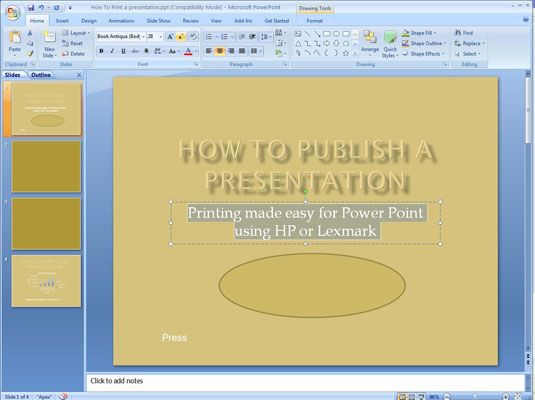
Pienennä riviväliä: Napsauta Aloitus-välilehden Kappaleryhmä-painiketta avataksesi Kappale-valintaikkunan ja pienennä Jälkeen-mittausta kohdassa Välit.
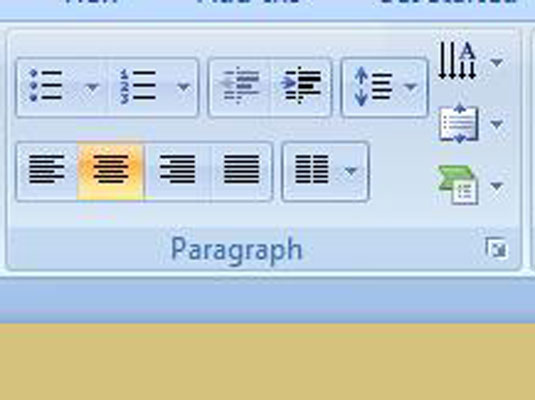
Muuta kehyksen sisäisiä marginaaleja: Tekstikehyksissä on sisäiset marginaalit, jotta teksti ei pääse liian lähelle kehysten reunoja. Pienennä näitä marginaaleja, jotta tekstille tulee enemmän tilaa. Napsauta tekstikehystä hiiren kakkospainikkeella ja valitse Muotoile muoto. Kirjoita Muotoile muoto -valintaikkunan Tekstiruutu-luokkaan pienemmät mitat Sisäinen marginaali -ruutuihin.
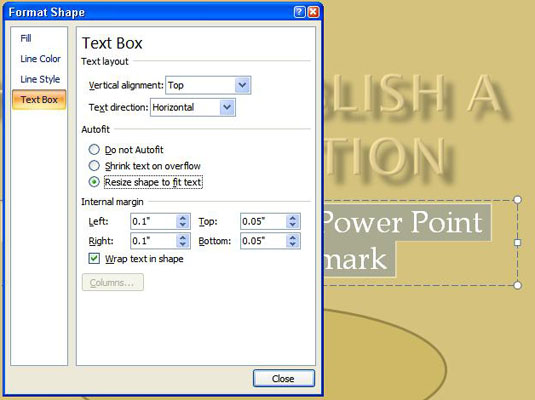
Luo tekstille uusi dia: Valitse Jatka uudessa diassa, jos haluat ajaa tekstin toiselle dialle; valitse Jaa teksti kahden dian väliin jakaaksesi tekstin tasaisesti kahdelle dialle.
Tutustu, kuinka voit lisätä lasketun kentän Excelin pivot-taulukkoon ja laskea myynnistä syntyviä palkkioita tehokkaasti.
Opi käyttämään Microsoft Teamsia: verkkopohjaista sovellusta, asiakkaana kannettavalla tietokoneella tai pöytätietokoneella tai Teams-mobiilisovellusta älypuhelimella tai tabletilla.
Kuinka estää Microsoft Wordia avaamasta tiedostoja vain luku -tilassa Windowsissa Microsoft Word avaa tiedostot vain luku -tilassa, jolloin niiden muokkaaminen on mahdotonta? Älä huoli, menetelmät ovat alla
Virheiden korjaaminen virheellisten Microsoft Word -asiakirjojen tulostuksessa. Virheet tulostettaessa Word-asiakirjoja, joissa on muuttuneet fontit, sotkuiset kappaleet, puuttuva teksti tai kadonnut sisältö ovat melko yleisiä. Älä kuitenkaan
Jos olet piirtänyt PowerPoint-dioihin esityksen aikana kynää tai korostuskynää, voit tallentaa piirustukset seuraavaa esitystä varten tai poistaa ne, jotta seuraavan kerran näytät ne. Aloitat puhtailla PowerPoint-dioilla. Pyyhi kynä- ja korostuskynäpiirrokset noudattamalla näitä ohjeita: Pyyhi rivit yksi kerrallaan […]
Tyylikirjasto sisältää CSS-tiedostoja, Extensible Stylesheet Language (XSL) -tiedostoja ja kuvia, joita käyttävät ennalta määritetyt sivupohjat, sivuasettelut ja säätimet SharePoint 2010:ssä. CSS-tiedostojen etsiminen julkaisusivuston tyylikirjastosta: Valitse Sivuston toiminnot→ Näytä Kaikki sivuston sisältö. Sivuston sisältö tulee näkyviin. Style-kirjasto sijaitsee […]
Älä hukuta yleisöäsi jättimäisillä numeroilla. Microsoft Excelissä voit parantaa koontinäyttöjesi ja raporttiesi luettavuutta muotoilemalla numerot näyttämään tuhansia tai miljoonia.
Opi käyttämään SharePointin sosiaalisen verkostoitumisen työkaluja, joiden avulla yksilöt ja ryhmät voivat kommunikoida, tehdä yhteistyötä, jakaa ja pitää yhteyttä.
Juliaanisia päivämääriä käytetään usein valmistusympäristöissä aikaleimana ja pikaviitteenä eränumerolle. Tämän tyyppisen päivämääräkoodauksen avulla jälleenmyyjät, kuluttajat ja huoltoedustajat voivat tunnistaa tuotteen valmistusajankohdan ja siten tuotteen iän. Julian-päivämääriä käytetään myös ohjelmoinnissa, armeijassa ja tähtitiedessä. Erilainen […]
Voit luoda verkkosovelluksen Access 2016:ssa. Mikä verkkosovellus sitten on? No, verkko tarkoittaa, että se on verkossa, ja sovellus on vain lyhenne sanoista "sovellus". Mukautettu verkkosovellus on online-tietokantasovellus, jota käytetään pilvestä selaimen avulla. Rakennat ja ylläpidät verkkosovellusta työpöytäversiossa […]








